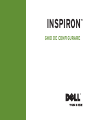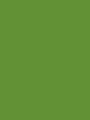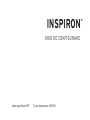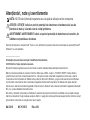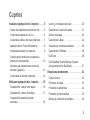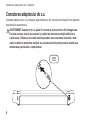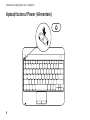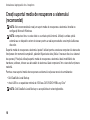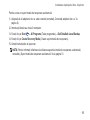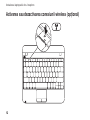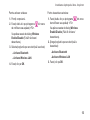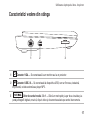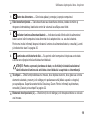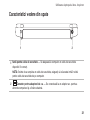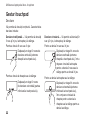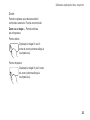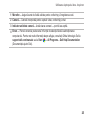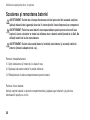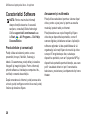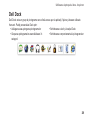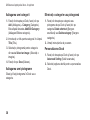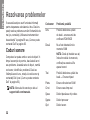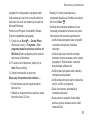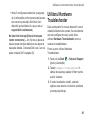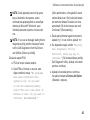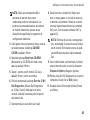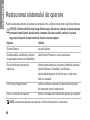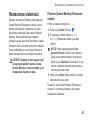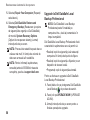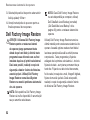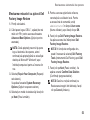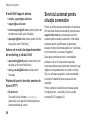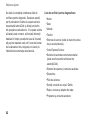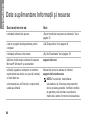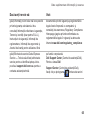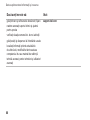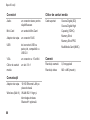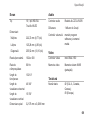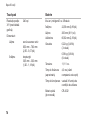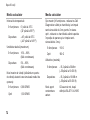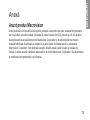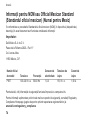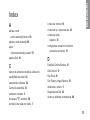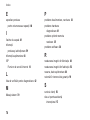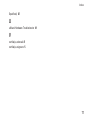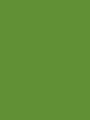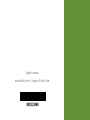Dell Inspiron Mini 10v 1018 Ghid de inițiere rapidă
- Tip
- Ghid de inițiere rapidă

GHID DE CONFIGURARE
INSPIRON
™


GHID DE CONFIGURARE
Model legal Seria P09T Tip de reglementare: P09T001
INSPIRON
™

Atenţionări, note şi avertismente
NOTĂ: NOTĂ indică informaţii importante care vă ajută să utilizaţi mai bine computerul.
ATENŢIE: ATENŢIE indică un pericol potenţial de deteriorare a hardware-ului sau de
pierdere de date şi vă arată cum să evitaţi problema.
AVERTISMENT: AVERTISMENT indică un pericol potenţial de deteriorare a bunurilor, de
vătămare corporală sau de deces.
Dacă aţi achiziţionat un computer Dell
™
Seria n, orice referinţe din prezentul document la sistemele de operare Microsoft
®
Windows
®
nu sunt aplicabile.
__________________
Informaţiile din acest document pot fi modificate fără notificare.
© 2010 Dell Inc. Toate drepturile rezervate.
Este strict interzisă reproducerea sub orice formă a acestor materiale fără autorizaţia scrisă a Dell Inc.
Mărcile comerciale utilizate în acest text: Dell, the DELL logo-ul DELL, Inspiron, YOURS IS HERE, Solution Station,
şi DellConnect sunt mărci comerciale ale Dell Inc.; Intel este o marcă comercială înregistrată, iar Atom este o marcă
comercială a Intel Corporation din Statele Unite şi alte ţări; Microsoft, Windows, şi logo-ul butonului de pornire Windows
sunt fie mărci comerciale fie mărci comerciale înregistrate ale Microsoft Corporation din Statele Unite şi/sau alte ţări;
Ubuntu este o marcă comercială înregistrată af Canonical Ltd.; Bluetooth este o marcă comercială înregistrată a Bluetooth
SIG, Inc. şi este utilizată de Dell sub licenţă.
Alte mărci şi denumiri comerciale pot fi utilizate în acest document pentru referire fie la entităţile care au drepturi asupra
mărcilor şi denumirilor, fie la produsele acestora. Dell Inc. neagă orice interes patrimonial asupra mărcilor mărci de comerţ
şi denumirilor comerciale cu excepţia celor care îi aparţin.
Mai 2010 N/C K1KC9 Rev. A00

3
Instalarea laptopului dvs. Inspiron . . . . . 5
Înainte de instalarea computerului dvs . . . . 5
Conectarea adaptorului de c.a. . . . . . . . . . . 6
Conectarea cablului de reţea (opţional). . . . 7
Apăsaţi butonul Power (Alimentare) . . . . . . 8
Instalarea sistemului de operare . . . . . . . . . 9
Creaţi suportul media de recuperare a
sistemului (recomandat) . . . . . . . . . . . . . . 10
Activarea sau dezactivarea conexiunii
wireless (opţional). . . . . . . . . . . . . . . . . . . 12
Conectarea la Internet (optional). . . . . . . . 14
Utilizarea laptopului dvs. Inspiron . . . . 16
Caracteristici vedere din dreapta. . . . . . . . 16
Caracteristici vedere din stânga . . . . . . . . 17
Caracteristici tastatură şi bază
calculator . . . . . . . . . . . . . . . . . . . . . . . . . 18
Lumini şi indicatoare de stare . . . . . . . . . . 20
Caracteristici vedere din spate . . . . . . . . . 21
Gesturi touchpad. . . . . . . . . . . . . . . . . . . . 22
Caracteristici afişaj . . . . . . . . . . . . . . . . . . 24
Scoaterea şi remontarea bateriei. . . . . . . . 26
Caracteristici Software . . . . . . . . . . . . . . . 28
Dell Dock . . . . . . . . . . . . . . . . . . . . . . . . . 29
Dell DataSafe Online Backup (Copiere
de siguranţă online DataSafe). . . . . . . . . . 31
Rezolvarea problemelor . . . . . . . . . . . . 32
Coduri sonore . . . . . . . . . . . . . . . . . . . . . . 32
Probleme de reţea. . . . . . . . . . . . . . . . . . . 33
Probleme de alimentare . . . . . . . . . . . . . . 34
Probleme privind memoria . . . . . . . . . . . . 35
Blocaje şi probleme de software . . . . . . . . 36
Cuprins

4
Cuprins
Utilizarea instrumentelor de
asistenţă . . . . . . . . . . . . . . . . . . . . . . . . 38
Centrul de asistenţă Dell . . . . . . . . . . . . . . 38
Descărcările mele Dell . . . . . . . . . . . . . . . 39
Mesaje sistem. . . . . . . . . . . . . . . . . . . . . . 39
Utilitarul Hardware Troubleshooter . . . . . . 41
Dell Diagnostics . . . . . . . . . . . . . . . . . . . . 42
Restaurarea sistemului de operare. . . . 46
Restaurarea sistemului . . . . . . . . . . . . . . . 47
Dell DataSafe Local Backup . . . . . . . . . . . 48
Suport media de recuperare a
sistemului . . . . . . . . . . . . . . . . . . . . . . . . . 51
Dell Factory Image Restore. . . . . . . . . . . . 52
Obţinere Ajutor . . . . . . . . . . . . . . . . . . . 55
Suport tehnic şi Serviciu clienţi . . . . . . . . . 56
DellConnect . . . . . . . . . . . . . . . . . . . . . . . 57
Servicii online . . . . . . . . . . . . . . . . . . . . . . 57
Serviciul automat pentru situaţia
comenzilor . . . . . . . . . . . . . . . . . . . . . . . . 58
Informaţii despre produse . . . . . . . . . . . . . 59
Returnarea articolelor pentru reparaţii
în termenul de garanţie sau pentru
înlocuire . . . . . . . . . . . . . . . . . . . . . . . . . . 59
Înainte de a apela . . . . . . . . . . . . . . . . . . . 61
Cum se poate contacta Dell . . . . . . . . . . . 63
Date suplimentare Informaţii şi
resurse. . . . . . . . . . . . . . . . . . . . . . . . . . 64
Specificaţii . . . . . . . . . . . . . . . . . . . . . . . 67
Anexă . . . . . . . . . . . . . . . . . . . . . . . . . . . 73
Anunţ produs Macrovision. . . . . . . . . . . . . 73
Informaţii pentru NOM sau Official
Mexican Standard (Standardul oficial
mexican) (Numai pentru Mexic). . . . . . . . . 74
Index. . . . . . . . . . . . . . . . . . . . . . . . . . . . 75

5
Această secţiune oferă informaţii despre
instalarea laptopului Dell
™
Inspiron
™
.
Înainte de instalarea
computerului dvs
Când stabiliţi amplasamentul calculatorului,
asiguraţi-vă că există acces uşor la o sursă de
curent, ventilaţie adecvată şi o suprafaţă plană
pe care acesta să stea.
Limitarea ventilaţiei în jurul laptopului Inspiron
poate conduce la încălzirea excesivă a acestuia.
Pentru a preveni încălzirea excesivă, lăsaţi
spaţiu de cel puţin 10,2 cm (4 ţoli) în spatele
computerului şi minimum 5,1 cm (2 ţoli) pe
celelalte părţi. Atunci când este în funcţiune, nu
trebuie să aşezaţi niciodată computerul într-un
spaţiu închis, cum ar fi un dulap sau un sertar.
AVERTISMENT: Nu blocaţi, nu forţaţi
obiecte înăuntru şi nu permiteţi
acumularea prafului în orificiile de
ventilaţie. Nu plasaţi computerul Dell
™
într-un mediu neaerisit, cum ar fi un
geamantan, pe suprafeţe textile, precum
covoare, în timp ce funcţionează.
Blocarea aerisirii poate cauza defectarea
computerului, poate reduce performanţa
computerului sau poate provoca
incendii. Când se încălzeşte prea tare,
calculatorul porneşte ventilatorul.
Zgomotul ventilatorului este normal şi nu
indică existenţa unei probleme legate de
ventilator sau de calculator.
ATENŢIE: Aşezarea sau stivuirea de
obiecte grele sau ascuţite pe computer
poate cauza deteriorarea permanentă a
acestuia.
Instalarea laptopului dvs. Inspiron
INSPIRON

6
Instalarea laptopului dvs. Inspiron
Conectarea adaptorului de c.a.
Conectaţi adaptorul de c.a. la computer, apoi introduceţi-l într-o priză electrică sau într-un dispozitiv
de protecţie la supratensiuni.
AVERTISMENT: Adaptorul de c.a. poate fi conectat la prize electrice din întreaga lume.
Cu toate acestea, tipurile de conectori şi cabluri de alimentare multiplă diferă de la
o ţară la alta. Utilizarea unui cablu necorespunzător sau conectarea incorectă a unui
cablu la cablul de alimentare multiplă sau la priza electrică poate provoca incendii sau
deteriorarea permanentă a computerului.

7
Instalarea laptopului dvs. Inspiron
Conectarea cablului de reţea (opţional)
Pentru a utiliza o conexiune de reţea prin cablu, conectaţi cablul de reţea.

8
Instalarea laptopului dvs. Inspiron
Apăsaţi butonul Power (Alimentare)

9
Instalarea laptopului dvs. Inspiron
Instalarea sistemului de operare
Computerul Dell este preconfigurat cu sistemul de operare pe care l-aţi selectat în momentul
achiziţionării.
Instalarea Microsoft Windows
Pentru a instala Microsoft
®
Windows
®
pentru prima oară, urmaţi instrucţiunile afişate pe ecran. Aceşti
paşi sunt obligatorii şi efectuarea lor poate dura ceva timp. Ecranele de instalare Windows vă vor
conduce prin câteva proceduri inclusiv acceptarea acordurilor de licenţă, setarea preferinţelor şi
configurarea unei conexiuni la Internet.
ATENŢIE: Nu întrerupeţi procesul de instalare a sistemului de operare. Acest lucru poate
cauza nefuncţionarea computerului şi va trebui să reinstalaţi sistemul de operare.
NOTĂ: Pentru a avea performanţe optime la computerul dvs., se recomandă să descărcaţi şi să
instalaţi cel mai recent BIOS şi cele mai noi drivere disponibile pe site-ul support.dell.com.
NOTĂ: Pentru mai multe informaţii despre sistemul de operare şi caracteristici, consultaţi
support.dell.com/MyNewDell.
Instalarea Ubuntu
Pentru a instala Ubuntu
®
pentru prima oară, urmaţi instrucţiunile afişate pe ecran. Consultaţi
documentaţia Ubuntu pentru mai multe informaţii specifice sistemului de operare.

10
Instalarea laptopului dvs. Inspiron
Creaţi suportul media de recuperare a sistemului
(recomandat)
NOTĂ: Este recomandat să creaţi un suport media de recuperare a sistemului imediat ce
configuraţi Microsoft Windows.
NOTĂ: computerul dvs. nu este dotat cu o unitate optică internă. Utilizaţi o unitate optică
externă sau un dispozitiv extern de stocare pentru a realiza procedurile care implică utilizarea
discurilor.
Suportul media de recuperare a sistemului poate fi utilizat pentru a restaura computerul la starea de
funcţionare din momentul cumpărării, păstrând fişierele de date (fără a fi necesar discul cu
sistemul
de operare
). Puteţi să utilizaţi suportul media de recuperare a sistemului dacă modificările de
hardware, software, drivere sau alte setări de sistem au lăsat computerul într-o stare de funcţionare
nedorită.
Pentru a crea suportul media de recuperare a sistemului veţi avea nevoie de următoarele:
Dell DataSafe Local Backup
•
cheie USB cu o capacitate minimă de 8 GB sau DVD-R/DVD+R/Blu-ray Disc
•
™
NOTĂ: Dell DataSafe Local Backup nu acceptă discuri reinscripţionabile.

11
Instalarea laptopului dvs. Inspiron
Pentru a crea un suport media de recuperare a sistemului:
Asiguraţi-vă că adaptorul de c.a. este conectat (consultaţi „Conectaţi adaptorul de c.a.” la
1.
pagina 6).
Introduceţi discul sau cheia în computer.
2.
Faceţi clic pe
3.
Start → All Programs (Toate programele)→ Dell DataSafe Local Backup.
Faceţi clic pe
4.
Create Recovery Media (Creare suport media de recuperare).
Urmaţi instrucţiunile de pe ecran.
5.
NOTĂ: Pentru informaţii referitoare la utilizarea suportului media de recuperare a sistemului,
consultaţi „Suport media de recuperare a sistemului” de la pagina 51.

12
Instalarea laptopului dvs. Inspiron
Activarea sau dezactivarea conexiunii wireless (opţional)

13
Instalarea laptopului dvs. Inspiron
Pentru activare wireless:
Porniţi computerul.
1.
Faceţi dublu clic pe pictograma
2.
din zona
de notificare sau apăsaţi <F2>.
Va apărea caseta de dialog Wireless
Enable/Disable (Fără fir Activare/
dezactivare).
Selectaţi opţiunile pe care doriţi să le activaţi:
3.
Activare Bluetooth
–
Activare Wireless LAN
–
Faceţi clic pe
4.
OK.
Pentru dezactivare wireless:
Faceţi dublu clic pe pictograma
1.
din zona
de notificare sau apăsaţi <F2>.
Va apărea caseta de dialog Wireless
Enable/Disable (Fără fir Activare/
dezactivare).
Ştergeţi opţiunile pe care doriţi să le
2.
dezactivaţi:
Activare Bluetooth
–
Activare Wireless LAN
–
Faceţi clic pe
3.
OK.

14
Instalarea laptopului dvs. Inspiron
Conectarea la Internet
(optional)
Pentru conectarea la Internet, aveţi nevoie de un
modem extern sau de o conexiune de reţea şi
de un furnizor de servicii Internet (ISP).
Dacă nu aţi comandat iniţial un modem USB sau
un adaptor WLAN, puteţi să le cumpăraţi de pe
site-ul www.dell.com.
Configurarea unei conexiuni Internet
cablate
Dacă utilizaţi o conexiune dial-up, conectaţi
•
linia telefonică la modemul USB extern
(opţional) şi la mufa telefonică din perete,
înainte de a configura conexiunea Internet.
Dacă utilizaţi o conexiune DSL sau prin
•
modem de cablu/satelit, contactaţi furnizorul
de servicii Internet sau serviciul de telefonie
mobilă pentru instrucţiuni de configurare.
Pentru a finaliza configurarea conexiunii cablate
la Internet, urmaţi instrucţiunile din „Setting
Up Your Internet Connection” (Configurarea
conexiunii Internet) de la pagina 15.
Configurarea unei conexiuni fără fir
NOTĂ: Pentru a instala un ruter fără fir,
consultaţi documentaţia pe care aţi primit-o
odată cu ruterul.
Înainte de a putea utiliza conexiunea de Internet
fără fir, trebuie să vă conectaţi la un ruter.
Pentru a configura conexiunea la un ruter fără
fir:
Verificaţi să aveţi activată conexiunea
1.
wireless la computer (vezi „Enable or Disable
Wireless” (Activarea sau dezactivarea
conexiunii wireless) la pagina 12).
Salvaţi şi închideţi orice fişier deschis şi
2.
părăsiţi orice program deschis.
Faceţi clic pe
3.
Start → Control Panel
(Panou de control).

15
Instalarea laptopului dvs. Inspiron
În caseta de căutare, tastaţi
4.
network, apoi
faceţi clic pe Network and Sharing Center
(Centru reţea şi partajare)→ Connect to a
network (Conectare la o reţea).
Urmaţi instrucţiunile de pe ecran pentru a
5.
finaliza configurarea.
Configurarea Conexiunii dvs. Internet
Furnizorii de servicii Internet (ISP) şi ofertele
acestora variază în funcţie de ţară. Contactaţi
furnizorul dvs. de servicii Internet pentru ofertele
disponibile în ţara dvs.
Dacă nu vă puteţi conecta la Internet dar aţi reuşit
acest lucru în trecut, furnizorul dumneavoastră de
servicii Internet poate avea probleme temporare.
Contactaţi furnizorul de servicii Internet pentru
a verifica starea serviciului, sau încercaţi să vă
conectaţi din nou mai târziu.
Trebuie să aveţi la îndemână informaţiile
referitoare la ISP-ul dumneavoastră. Dacă nu
aveţi un ISP, programul asistent Connect to the
Internet (Conectare la Internet) vă poate ajuta
să obţineţi unul.
Pentru configurarea conexiunii Internet:
Salvaţi şi închideţi toate fişiere deschise şi
1.
părăsiţi toate programele deschise.
Faceţi clic pe
2.
Start → Control Panel
(Panou de control).
În caseta de căutare, tastaţi
3.
network,
apoi faceţi clic pe Network and Sharing
Center→ Set up a new connection or
network (Configurare conexiune sau reţea
nouă)→ Connect to the Internet.
Va apărea fereastra Conectarea la Internet
(Conectare la Internet).
NOTĂ: Dacă nu ştiţi ce tip de conexiune
să selectaţi, faceţi clic pe Help me choose
(Ajutor pentru selectare) sau contactaţi
furnizorul de servicii Internet.
Urmaţi instrucţiunile de pe ecran şi folosiţi
4.
informaţiile de configurare furnizate de
ISP-ul dumneavoastră pentru a încheia
configurarea.

16
Utilizarea laptopului dvs. Inspiron
În acest capitol sunt prezentate informaţii despre caracteristicile pe care le are computerul Inspiron
™
laptop.
Caracteristici vedere din dreapta
1 2
3
1
Conector ieşire audio/căşti — Se conectează la o pereche de căşti sau la o boxă
alimentată separat sau la un sistem de sunet.
2
Conector USB 2.0 — Se conectează la dispozitive USB, cum ar fi mouse, tastatură,
imprimantă, unitate externă sau player MP3.
3
Conector de reţea — Conectează computerul dvs. la o reţea sau la un dispozitiv de
bandă largă, dacă utilizaţi o reţea cablată.
INSPIRON

17
Utilizarea laptopului dvs. Inspiron
Caracteristici vedere din stânga
1
2
3
1
Conector VGA — Se conectează la un monitor sau la un proiector.
2
Conector USB 2.0 — Se conectează la dispozitive USB, cum ar fi mouse, tastatură,
imprimantă, unitate externă sau player MP3.
3
Cititor de carduri media 3 în 1 — Oferă un mod rapid şi uşor de a vizualiza şi a
partaja fotografii digitale, muzică, clipuri video şi documente salvate pe carduri de memorie.

18
Utilizarea laptopului dvs. Inspiron
Caracteristici tastatură şi bază calculator
2
3
4
1
5
6
Pagina se încarcă...
Pagina se încarcă...
Pagina se încarcă...
Pagina se încarcă...
Pagina se încarcă...
Pagina se încarcă...
Pagina se încarcă...
Pagina se încarcă...
Pagina se încarcă...
Pagina se încarcă...
Pagina se încarcă...
Pagina se încarcă...
Pagina se încarcă...
Pagina se încarcă...
Pagina se încarcă...
Pagina se încarcă...
Pagina se încarcă...
Pagina se încarcă...
Pagina se încarcă...
Pagina se încarcă...
Pagina se încarcă...
Pagina se încarcă...
Pagina se încarcă...
Pagina se încarcă...
Pagina se încarcă...
Pagina se încarcă...
Pagina se încarcă...
Pagina se încarcă...
Pagina se încarcă...
Pagina se încarcă...
Pagina se încarcă...
Pagina se încarcă...
Pagina se încarcă...
Pagina se încarcă...
Pagina se încarcă...
Pagina se încarcă...
Pagina se încarcă...
Pagina se încarcă...
Pagina se încarcă...
Pagina se încarcă...
Pagina se încarcă...
Pagina se încarcă...
Pagina se încarcă...
Pagina se încarcă...
Pagina se încarcă...
Pagina se încarcă...
Pagina se încarcă...
Pagina se încarcă...
Pagina se încarcă...
Pagina se încarcă...
Pagina se încarcă...
Pagina se încarcă...
Pagina se încarcă...
Pagina se încarcă...
Pagina se încarcă...
Pagina se încarcă...
Pagina se încarcă...
Pagina se încarcă...
Pagina se încarcă...
Pagina se încarcă...
Pagina se încarcă...
Pagina se încarcă...
-
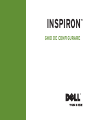 1
1
-
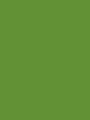 2
2
-
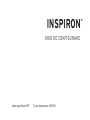 3
3
-
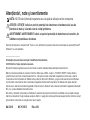 4
4
-
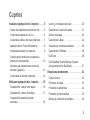 5
5
-
 6
6
-
 7
7
-
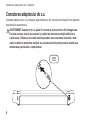 8
8
-
 9
9
-
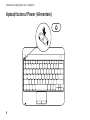 10
10
-
 11
11
-
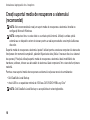 12
12
-
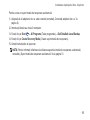 13
13
-
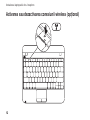 14
14
-
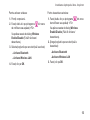 15
15
-
 16
16
-
 17
17
-
 18
18
-
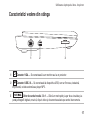 19
19
-
 20
20
-
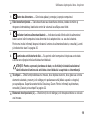 21
21
-
 22
22
-
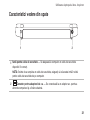 23
23
-
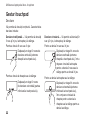 24
24
-
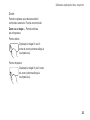 25
25
-
 26
26
-
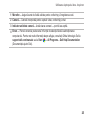 27
27
-
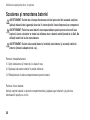 28
28
-
 29
29
-
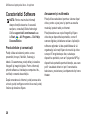 30
30
-
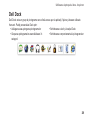 31
31
-
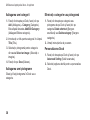 32
32
-
 33
33
-
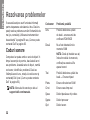 34
34
-
 35
35
-
 36
36
-
 37
37
-
 38
38
-
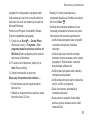 39
39
-
 40
40
-
 41
41
-
 42
42
-
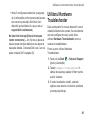 43
43
-
 44
44
-
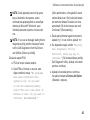 45
45
-
 46
46
-
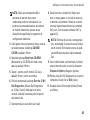 47
47
-
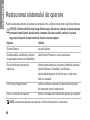 48
48
-
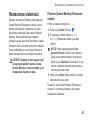 49
49
-
 50
50
-
 51
51
-
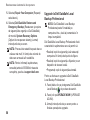 52
52
-
 53
53
-
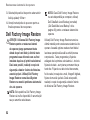 54
54
-
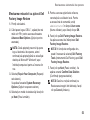 55
55
-
 56
56
-
 57
57
-
 58
58
-
 59
59
-
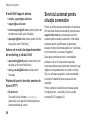 60
60
-
 61
61
-
 62
62
-
 63
63
-
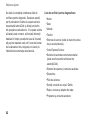 64
64
-
 65
65
-
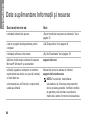 66
66
-
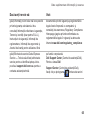 67
67
-
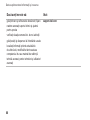 68
68
-
 69
69
-
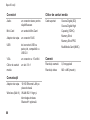 70
70
-
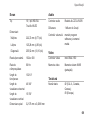 71
71
-
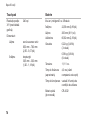 72
72
-
 73
73
-
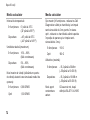 74
74
-
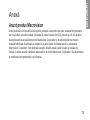 75
75
-
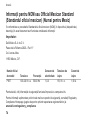 76
76
-
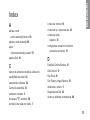 77
77
-
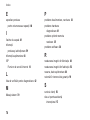 78
78
-
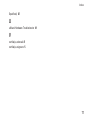 79
79
-
 80
80
-
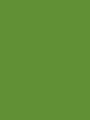 81
81
-
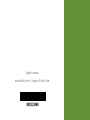 82
82
Dell Inspiron Mini 10v 1018 Ghid de inițiere rapidă
- Tip
- Ghid de inițiere rapidă
Lucrări înrudite
-
Dell Inspiron Mini 10 1012 Ghid de inițiere rapidă
-
Dell Inspiron 14 N4030 Ghid de inițiere rapidă
-
Dell Inspiron M301Z Ghid de inițiere rapidă
-
Dell Inspiron M511R Ghid de inițiere rapidă
-
Dell Inspiron 15R N5110 Ghid de inițiere rapidă
-
Dell Inspiron 580S Ghid de inițiere rapidă
-
Dell Inspiron 15 M5030 Ghid de inițiere rapidă
-
Dell Inspiron 15 N5030 Ghid de inițiere rapidă
-
Dell Inspiron 580 Ghid de inițiere rapidă
-
Dell Inspiron 1546 Ghid de inițiere rapidă